ie浏览器如何升级更新?ie浏览器升级更新的步骤分享
IE问题解决办法文章由小编整理发出,内容真实有效,欢迎提出您的意见IE系列文章由小编在互联网中整理并且发出,内容保障真实健康.
很多小伙伴们都不清楚ie浏览器如何升级更新,接下来小编带来ie浏览器升级更新的步骤分享,希望可以帮助到大家。
ie升级更新的方法:
打开你现在的ie浏览器,点击一下菜单栏上的帮助菜单,在弹出的下拉选项中点击联机帮助,这个其实就是微软官方网站的,我们可以在其浏览器的官方网站上下载并升级。
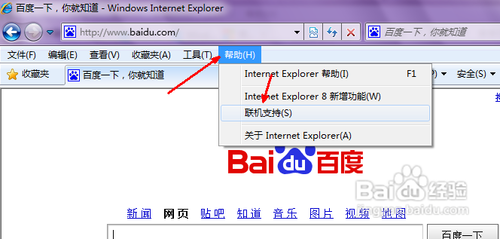
去微软网站上找一找浏览器的下载页面,找到之后会自动检测你现在所使用的浏览器的版本,比如你用的IE8浏览器,那么就会在页面上面显示IE9的下载链接,你直接点击下载,然后安装就可以了。
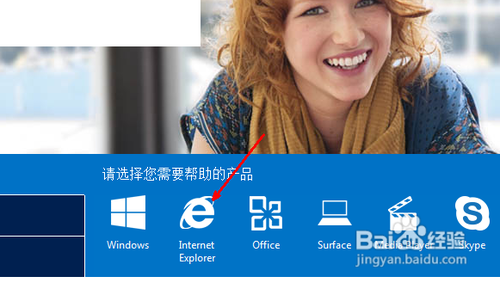
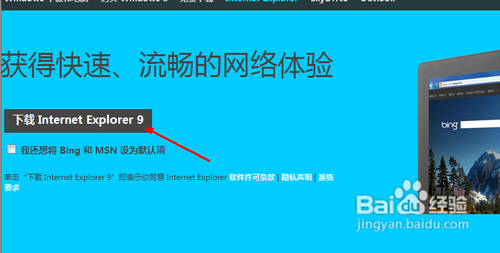
其实升级浏览器还有一种更为稳定的方法,即用系统的自动更新功能来实现浏览器的升级,打开控制面板,然后找到系统的自动更新选项。
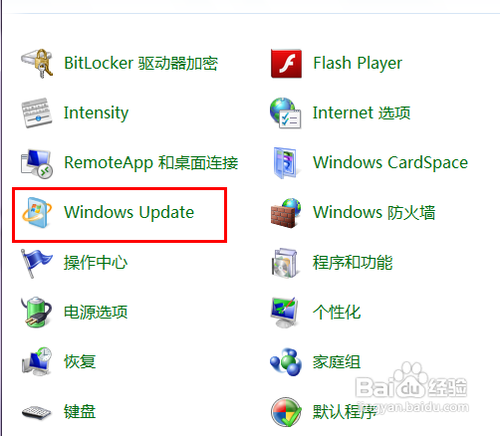
在系统更新页面中,点击右边的现在开始检查更新按钮,然后系统会自动查找并检测你的系统所需要的补丁程序以及其他的程序更新。
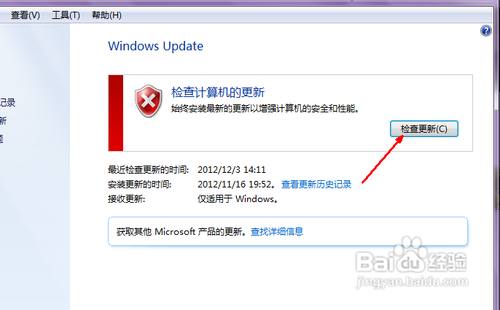
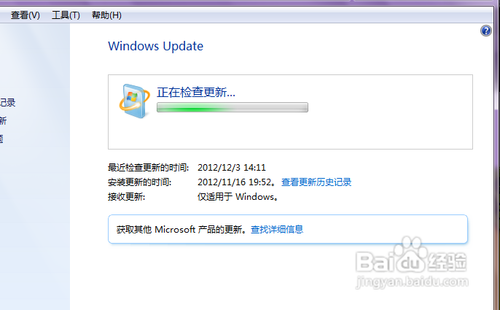
当检查出所有的需要安装的程序及补丁后,会有页面中有所显示,浏览器的更新是属于比较重要的更新的,所以,点击一下这个重要更新。
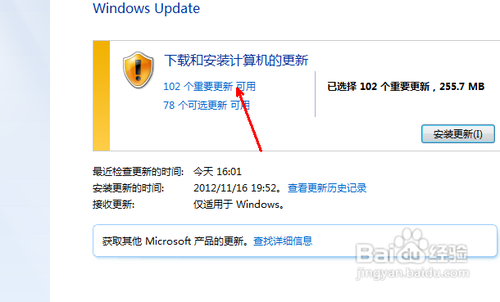
然后我们会在这一系列的补丁程序列表中找到IE9的选项,我们选定这个选项,然后点击确定。如果你只是选中这一项而不选择其他项,很可能会升级不成功,因为IE9需要放多其他补丁程序的支持。
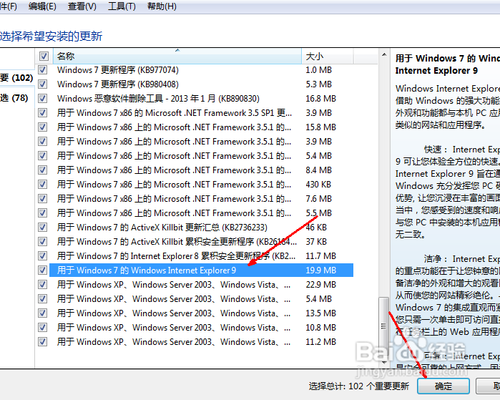
现在回到更新主界面,点击开始更新按钮,现在系统就开始自动下载最新的浏览器版本并自动安装了。用此种方法升级浏览器是最稳定最省心的,而且出现错误的可能性也最小,推荐此法。
IE技巧相关攻略推荐:
Win10怎么使用命令卸载IE浏览器?使用命令卸载IE浏览器的方法介绍
Win7系统怎么将默认浏览器设置为IE浏览器?将默认浏览器设置为IE浏览器方法说明
IE7.0浏览器有用技巧有哪些?9个使用技巧分享
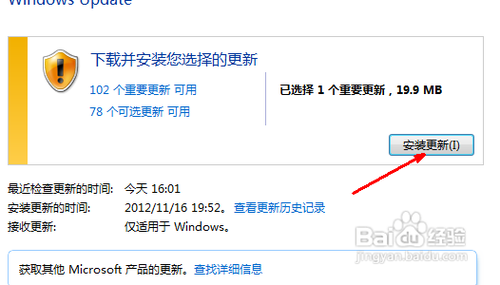
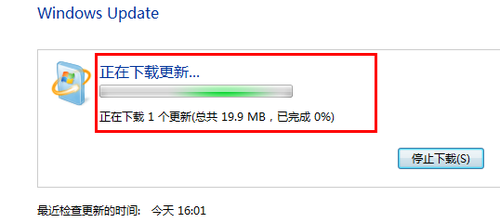
以上就是iefans网小编为大家带来的ie浏览器升级更新的步骤分享,喜欢的小伙伴们请大家继续关注IE浏览器中文网。
还有更多的IE类办法指南,需要用户多多的发掘,可以在搜索框进行搜索查找,如果您觉得文章解决不了您的问题,可以加入QQ群,帮您解决问题。








发表回复
要发表评论,您必须先登录。